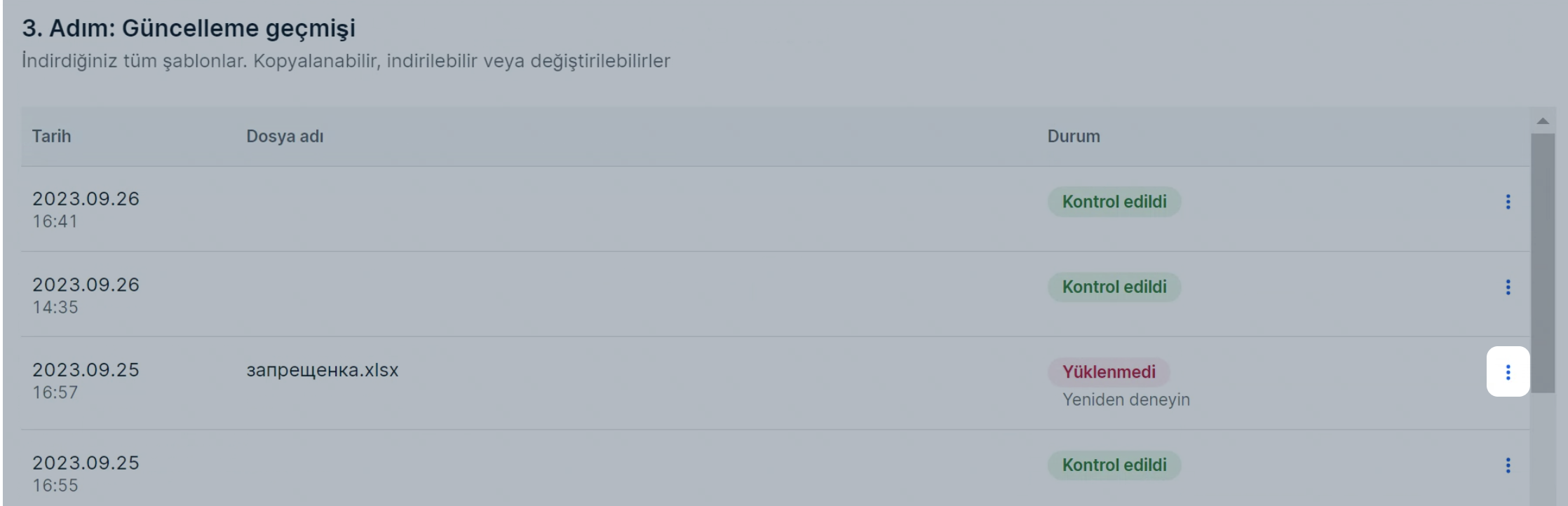Çevrimiçi tabloların avantajları:
- Hataların otomatik olarak kontrol edilmesi ve yanlış olan noktaların gösterilmesi ayrıca hataların düzeltilmesine yönelik önerilerin olması. Örneğin, aşırı uzun bir ürün adı, hatalı doldurulmuş bir barkod veya iki özdeş ürün hatalı olarak vurgulanır.
- Kontrolden sonra hataları çevrimiçi tablo üzerinde hemen düzeltebilirsiniz; XLS şablonuyla çalışırken yapıldığı gibi dosyayı tekrar göndermenize gerek yoktur.
- Farklı tanımlayıcı türlerde ürünlerin oluşturulması. Türü tablonun içinden seçebilirsiniz.
- Aynı değerlerin toplu olarak doldurulabilmesi.
- Şablonun her zaman güncel olması.
Çevrimiçi tablo aracılığıyla ürün yükleme #
-
Ürünler ve fiyatlar → Ürün ekle → Şablon aracılığıyla bölümüne giderek bir kategori seçin. Kategorinin ilk iki seviyesi yeterli olacaktır.
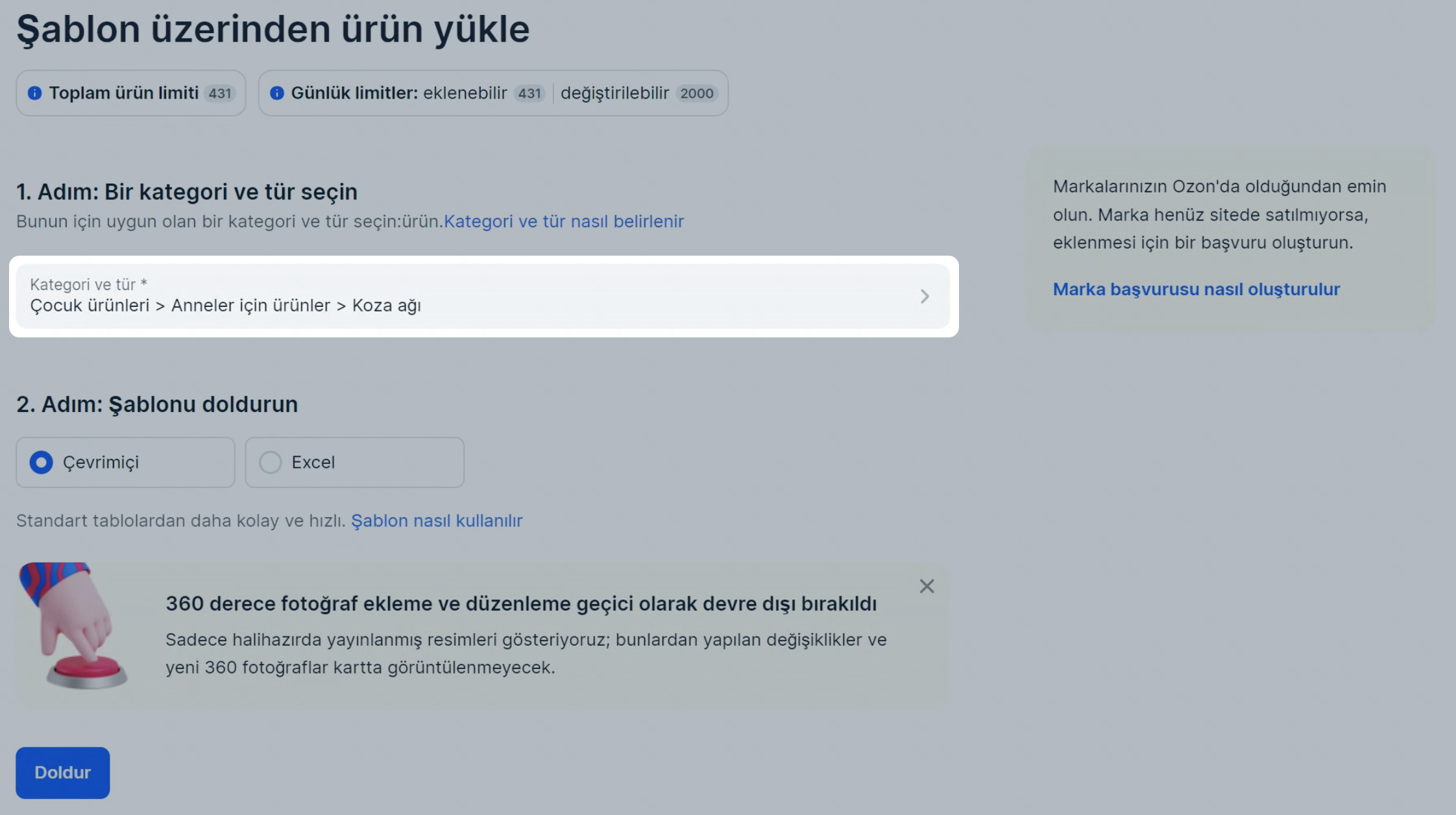
-
Çevrimiçi‘yi seçin ve Doldur‘a tıklayın.
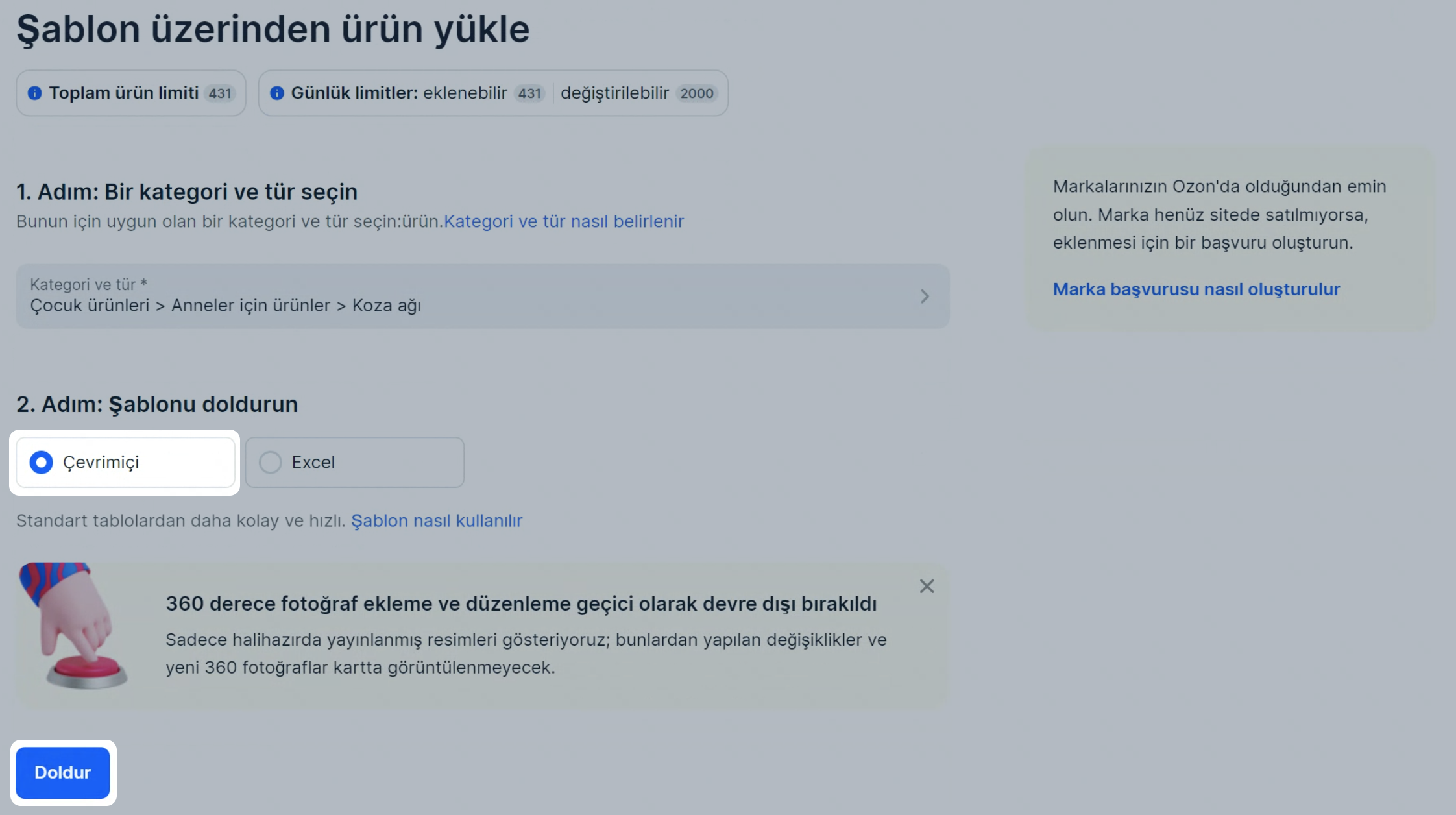
-
Şablonu doldurun. Hücrelerde şunları yapabilirsiniz:
- İstediğiniz bir değeri girebilirsiniz (örneğin Fiyat alanında).
- Listeden değer seçebilirsiniz. (Örneğin Tür alanında). Geçersiz bir değer girerseniz, şablonu yüklemeden önce bir hata mesajı görünür.
- Değeri toplu olarak belirtebilirsiniz. Bunun için sütundaki Toplu olarak doldur‘a tıklayın.
- Bir satırın kopyasını oluşturabilir veya silebilirsiniz.
Bunun için
 simgesine tıklayarak Kopyasını oluştur’u veya Sil’i seçin.
Aynı anda birden fazla satırı silmek için ilgili satırları işaretleyerek Satırları sil‘e tıklayın.
Onlar, Silinecekler sekmesine taşınacaktır.
simgesine tıklayarak Kopyasını oluştur’u veya Sil’i seçin.
Aynı anda birden fazla satırı silmek için ilgili satırları işaretleyerek Satırları sil‘e tıklayın.
Onlar, Silinecekler sekmesine taşınacaktır.
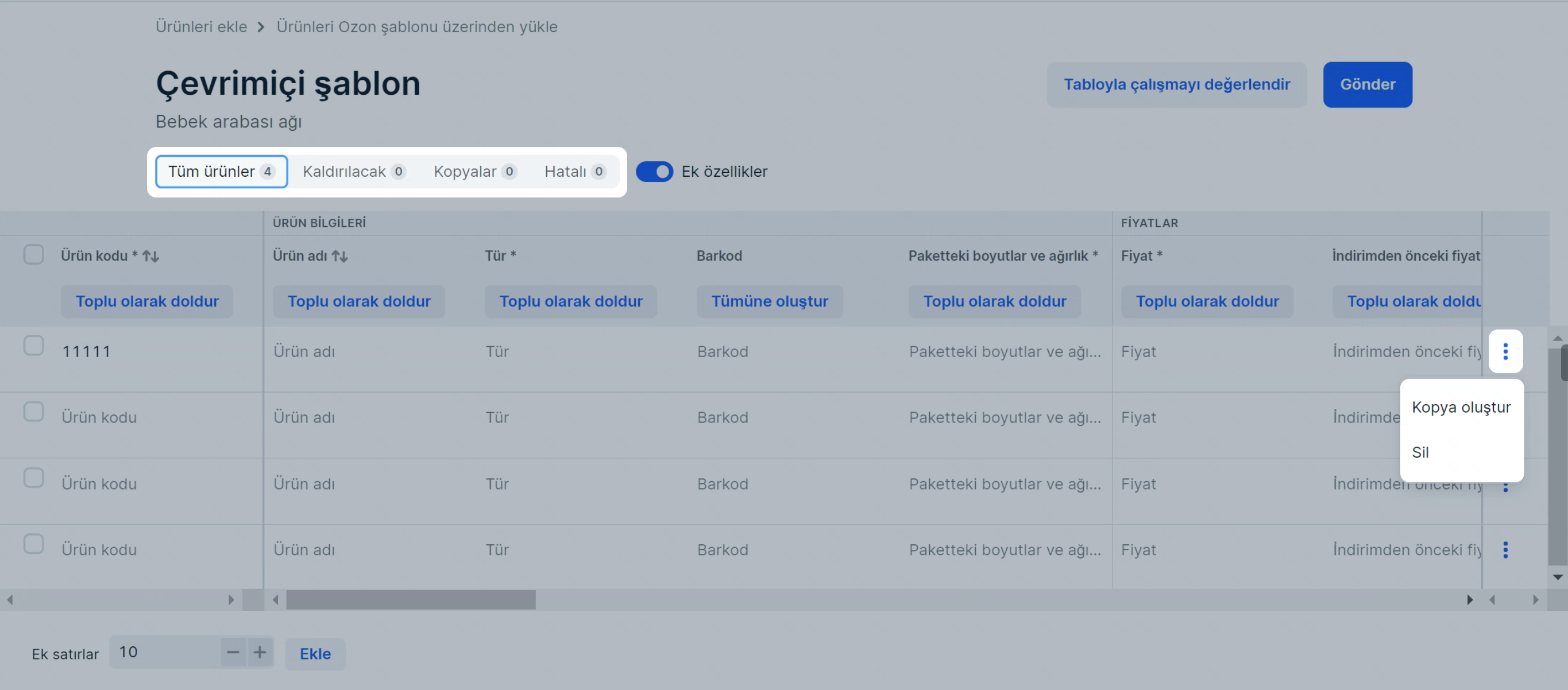
Bir marka listemizde yoksa onu belirtemezsiniz. Markayı kataloğumuza eklemek için bir talepte bulunun. Bunun için Ürünler ve fiyatlar → Sertifikalar → Marka belgeleri bölümünden markanın ismini girin ve Yeni marka ekleme talebinde bulun’a tıklayın.
-
Kopyalar ve Hatalı sekmelerini kontrol edin ve hataları düzeltin.
-
Gönder‘e tıklayın. Şablonun kontrol işlemi başlayacaktır.
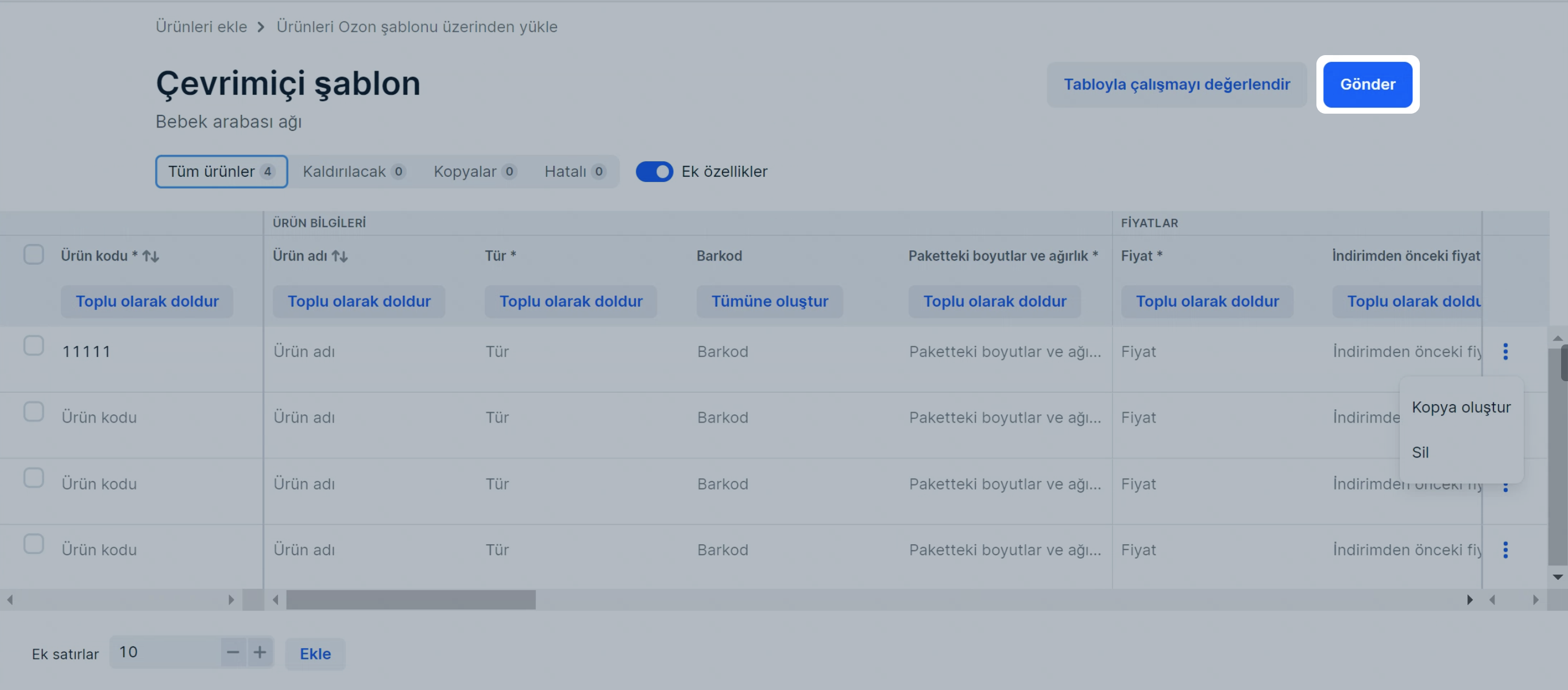
Yükleme durumunu nereden görebilirim
Tabloyu özelleştirme #
Ozon aramasında ürünün konumunu etkileyen satırlar ekleyebilir veya ek özellikler açabilirsiniz.
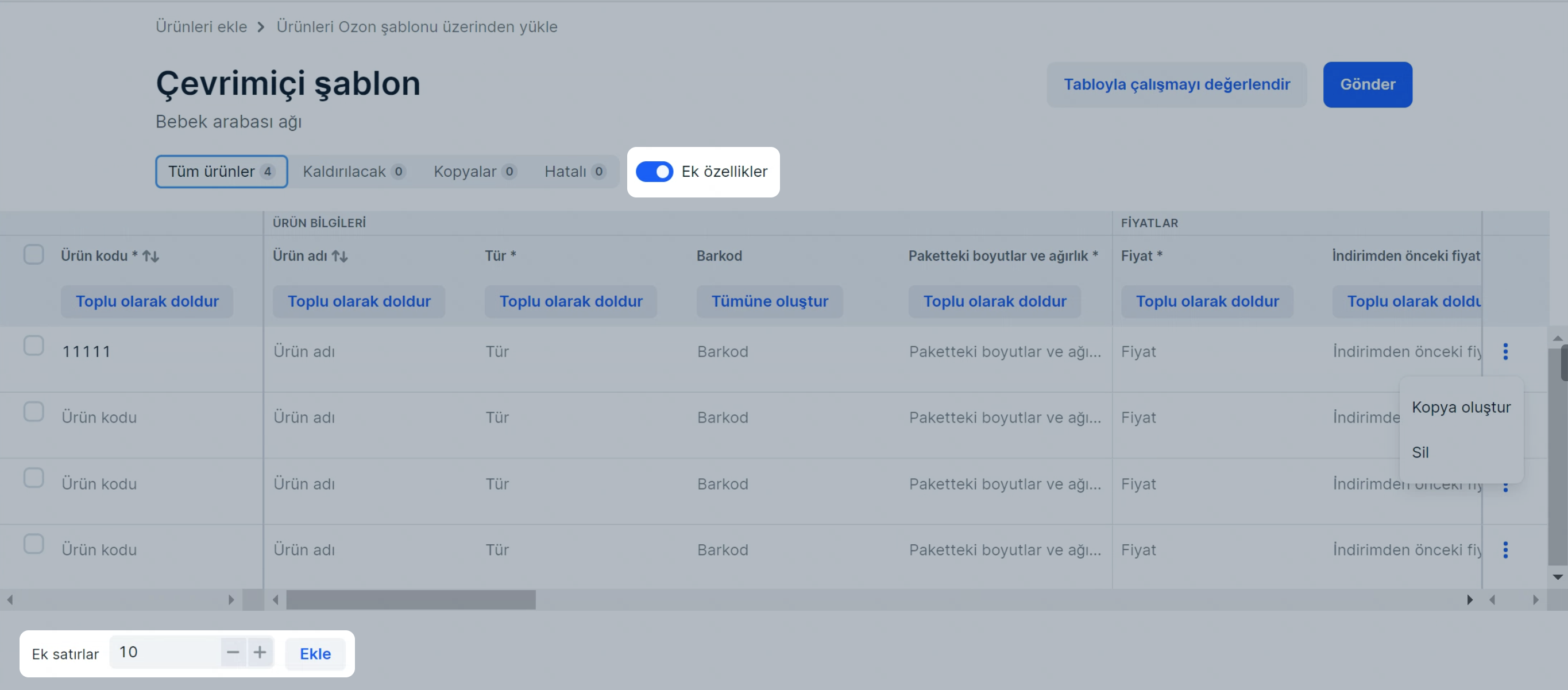
Tabloyu doldurma sırasında ortaya çıkan hatalar #
Hatanın açıklamasını görüntülemek için imlecinizi vurgulanan hücrenin üzerine getirin. Alan doldurulmamış olabilir veya uygun olmayan karakterler içerebilir.
Fiyat, Ağırlık, Genişlik ve Yükseklik alanlarındaki değerlerin kendisi de kontrol edilir. Eğer bu değerler aşırı büyük veya küçükse hata oluşabilir.
Kritik hata içeren satırlar kırmızı renktedir. Onları düzeltin aksi takdirde ürün siteye yüklenmeyecektir.
Yükleme geçmişini görüntüle #
Çevrimiçi tablolar aracılığıyla çalıştığınız tüm şablonların listesini Ürünler ve fiyatlar → Ürün ekle → Şablon aracılığıyla bölümünden görüntüleyebilirsiniz. Listede çevrimiçi şablonların geçmişini ve durumunu izleyebilir, taslakların kalan saklama süresini takip edebilir, yüklenen ürünleri düzenleyebilir ve hataları düzeltebilirsiniz.
Tabloda şunlar gösterilir:
- Şablonun oluşturulduğu kategori.
- Durumu, şablonun mevcut durumu:
- Yakında kontrol edeceğiz: şablon sırada.
- Kontrol ediyoruz: şablon kontrol ediliyor, genellikle 12 saat kadar sürer.
- Kontrol edildi: ürünler eklendi.
- Yüklenemedi. Tekrar deneyin: dosya yükleme işlemi başarısız oldu, şablonu tekrar yükleyin.
- Yüklenemedi. Boş dosya: zorunlu özelliklerin tümü doldurulmamış. Dosyadaki verileri kontrol edin ve onu tekrar yükleyin.
- Hatalar var: alanlar doğru şekilde doldurulmamış. Hataların açıklamasını içeren pencereyi açmak için duruma tıklayın.
- Değişiklik tarihi.
Durum bilgisine bağlı olarak şablonları gönderebilir, silebilir, düzenleyebilir veya hataları düzeltebilirsiniz. Dosyanın yanındaki
![]() simgesine tıklayın ve uygun seçeneği seçin.
simgesine tıklayın ve uygun seçeneği seçin.